
목표
- 관리할 Job을 생성한다.
- 시스템 변수를 설정한다.
우선 실행하기 앞서 Jenkins가 Docker Container에서 실행되고 있어야한다.
새로운 Job을 생성하려면 메뉴의 새로운 Item 또는 중앙의 Create a Job을 선택한다.

새로운 Item을 선택하게 되면 어떤 Item을 생성할지 선택할 수 있다.

Folder를 선택하면 또다른 그룹핑 폴더를 생성할 수 있다.
Pipeline을 선택하면 실행할 Job을 생성할 수 있다.
(나머지는 공부가 필요..)
우선 폴더를 생성 후 안에 Pipeline을 생성한다.
폴더를 생성하게 되면 다음과 같이 나온다.

Description에는 해당 폴더에 대한 설명을 적어준다.
Pipeline을 생성하게 되면 다음과 같이 나온다.

Github에 대한 것은 추후에 다루도록 한다.
젠킨스는 오래된 빌드에 대해 설정하지 않으면 전체가 나타나게 된다.
필자는 보관함 최대 갯수를 40개로 설정했다.
해당 Job에 대해 매개변수를 추가하고자 하면 '이 빌드는 매개변수가 있습니다' 를 선택하여 매개변수를 추가한다.

매개변수는 8가지 중에서 선택하여 설정할 수 있다.
필자는 보통 Boolean, Choice, String Parameter을 사용한다.
매개변수는 추후에 자세하게 다룰 예정이다.
Job을 생성할 때 Pipeline을 작성해야한다.
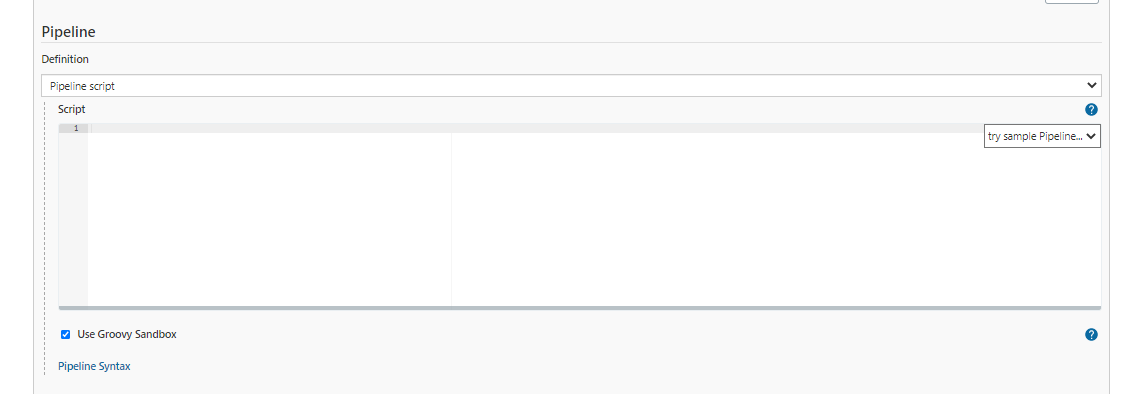
Pipeline Script는 Groovy 문법을 따라간다.
가장 기초적으로 테스트를 해보고자 다음과 같이 입력한다.
node{
stage('test'){
echo 'hello'
}
}
작성 이후에 저장을 누르고 Job 화면에서 Build Now를 선택하면 Build를 하게 된다.

결과 화면에 테스트 값이 잘나오는 것을 확인할 수 있다.
이제 해당 Script를 groovy 파일로 생성하고, Script에서 load하여 불러오는 작업을 해야한다.
먼저 groovy 파일들이 위치할 디렉토리 경로를 시스템 변수에 등록한다.
시스템 변수를 등록하려면 DashBoard > Jenkins 관리 > 시스템 설정 으로 들어간다.

Global Properties 탭에 Environment variables를 선택한 후 키-값을 등록한다.
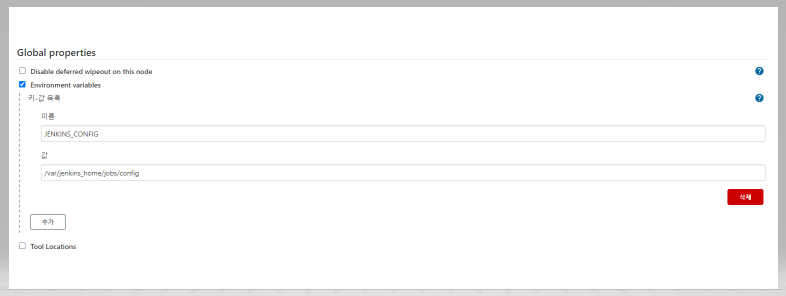
해당 디렉토리 안에 test.groovy 파일을 생성한다.

test.groovy를 Pipeline Script에서 불러오려면 다음과 같이 등록해야한다.
node{
load "${JENKINS_CONFIG}/test.groovy"
}
Script를 작성 후 Build Now를 실행하면 콘솔 출력창에 groovy path를 확인할 수 있으며, 결과를 확인할 수 있다.

결론
Pipeline Script에 다 적어서 Job을 실행해도 되지만, 추후 유지보수하기가 어려워진다.
따라서 필요 정보를 Groovy Script로 나뉘어서 관리를 하면 조금 더 편리하게 관리할 수 있으며 직관적이게 된다.
다음에는 매개변수 및 Github연동에 대해 공부해봐야겠다.
'개발 이야기 > Jenkins' 카테고리의 다른 글
| [Jenkins] Docker를 이용한 Jenkins 구축 (0) | 2021.12.05 |
|---|---|
| [Jenkins] 젠킨스란 무엇인가? (0) | 2021.12.05 |